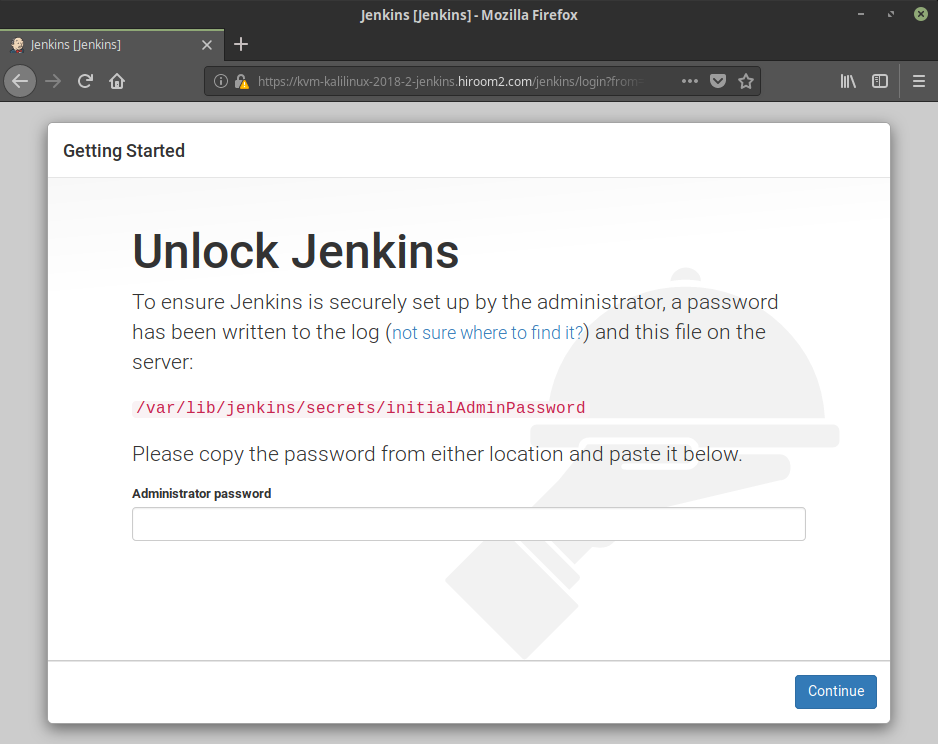Jenkinsをインストール手順を記載します。
Table of Contents
1 Jenkinsのインストール
以下のスクリプトはJenkinsをインストールしてApache経由でアクセスできるようにします。
#!/bin/sh -e jenkins_install() { wget -q -O - http://pkg.jenkins-ci.org/debian-stable/jenkins-ci.org.key | \ sudo apt-key add - echo deb http://pkg.jenkins-ci.org/debian-stable binary/ | \ sudo tee /etc/apt/sources.list.d/jenkins.list sudo apt update -y sudo apt install -y ca-certificates-java openjdk-8-jdk sudo update-java-alternatives -s java-1.8.0-openjdk-amd64 sudo apt install -y jenkins cat <<EOF | sudo tee -a /etc/default/jenkins JENKINS_ARGS="\$JENKINS_ARGS --prefix=\$PREFIX -httpsPort=" EOF sudo service jenkins restart } apache_install() { sudo apt install -y apache2 cat << EOF | sudo tee /etc/apache2/conf-available/jenkins.conf ProxyRequests Off ProxyPreserveHost On ProxyPass /jenkins http://localhost:8080/jenkins ProxyPassReverse /jenkins http://localhost:8080/jenkins RequestHeader set X-Forwarded-Proto "https" RequestHeader set X-Forwarded-Port "443" AllowEncodedSlashes NoDecode <Proxy http://localhost:8080/jenkins> Order deny,allow Allow from all </Proxy> EOF for mod in ssl proxy proxy_http headers; do sudo a2enmod ${mod} done sudo a2enconf jenkins sudo a2ensite default-ssl.conf sudo service apache2 restart } jenkins_main() { jenkins_install apache_install } jenkins_main
2 Jenkinsへアクセスする
ブラウザから以下のURLへアクセスします。
https://<server>/jenkins